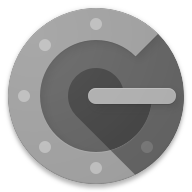吸血鬼游戏锁60帧解决方案,详细图文教程教你如何解锁帧率限制
对于许多《吸血鬼》(Vampyr)游戏锁60帧可能会限制游戏体验,特别是在拥有高性能显示器和硬件的情况下,幸运的是,通过修改游戏配置文件,可以轻松解锁帧数限制,让游戏在更高的帧率下运行,以下是一份详细的图文教程,教你如何解锁《吸血鬼》的60帧限制。
一、准备工作
在开始之前,请确保你的计算机上已经安装了《吸血鬼》游戏,并且你有管理员权限来访问和修改游戏的配置文件。
二、找到游戏配置文件
1、打开文件资源管理器:按下Win + E键,打开Windows的文件资源管理器。
2、导航到配置文件位置:在文件资源管理器中,输入以下路径(将*Your User替换为你的实际用户名):
C:\Users\*Your User*\AppData\Local\AVGame\Saved\Config\WindowsNoEditor
或者,你也可以通过以下步骤手动导航到该位置:
- 在文件资源管理器的左侧栏中,点击“此电脑”。
- 导航到C:\Users文件夹,然后找到你的用户名文件夹。
- 进入AppData\Local\AVGame\Saved\Config\WindowsNoEditor文件夹。
3、找到GameUserSettings.ini文件:在这个文件夹中,你应该能够找到一个名为GameUserSettings.ini的文件,这就是我们需要修改的游戏配置文件。
三、修改配置文件
1、打开GameUserSettings.ini文件:右键点击GameUserSettings.ini文件,选择“打开方式”,然后选择“记事本”或其他文本编辑器来打开它。
2、添加帧数设置:在文件的末尾,添加以下内容(注意,以下内容是解释性文字,你只需要复制方括号和其中的内容):
[Engine.GameEngine] bSmoothedFrameRate=True MinSmoothedFrameRate=30 MaxSmoothedFrameRate=167
bSmoothedFrameRate=True:这个设置启用平滑帧率功能,允许游戏在指定的最小和最大帧率之间平滑过渡。
MinSmoothedFrameRate=30:设置最小帧率为30帧,以防万一游戏性能出现问题,可以确保游戏仍然能够流畅运行。
MaxSmoothedFrameRate=167:设置最大帧率为167帧,这个值可以根据你的显示器性能进行调整,如果你的显示器支持更高的帧率(例如144Hz或165Hz),你可以将这个值设置为更高的数字。
3、保存并关闭文件:完成编辑后,点击记事本窗口右上角的“文件”菜单,选择“保存”,然后关闭记事本。
4、设置文件为只读:右键点击GameUserSettings.ini文件,选择“属性”,在“属性”窗口中,勾选“只读”选项,然后点击“确定”,这可以防止游戏在运行时自动更改配置文件。
四、重新启动游戏
你已经成功修改了游戏配置文件,解锁了帧数限制,重新启动《吸血鬼》游戏,你应该能够在更高的帧率下享受游戏。
五、验证效果
在游戏中,你可以通过一些工具(如Fraps、MSI Afterburner等)来监控帧率,确保游戏现在正以你期望的帧率运行。
六、注意事项
备份配置文件:在修改配置文件之前,最好先备份一份原始文件,这样,如果修改后出现问题,你可以轻松恢复原始设置。
显示器性能:确保你的显示器支持你想要设置的最高帧率,如果显示器不支持,那么设置更高的帧率将没有效果。
游戏性能:解锁帧数限制可能会增加游戏的CPU和GPU负载,如果你的硬件性能不足,可能会导致游戏性能下降或不稳定。
相关问题解答
问题:如果我按照教程操作后,游戏仍然锁在60帧怎么办?
解答:如果你按照上述教程操作后,游戏仍然锁在60帧,可能是以下几个原因导致的:
1、配置文件未正确保存:请确保你在修改完配置文件后,点击了“保存”按钮,并且关闭了记事本或文本编辑器。
2、文件未设置为只读:在修改完配置文件后,你需要将文件设置为只读,以防止游戏在运行时自动更改配置文件,请确保你已经按照教程中的步骤,将文件设置为只读。
3、游戏更新或补丁:有时,游戏更新或补丁可能会重置配置文件或更改游戏设置,如果你在游戏更新后遇到了这个问题,请尝试重新按照教程操作。
4、硬件或驱动问题:确保你的硬件和驱动程序都是最新的,并且与游戏兼容,有时,过时的驱动程序或硬件问题可能会导致游戏性能下降或不稳定。
5、其他软件干扰:某些软件(如屏幕录制工具、游戏优化软件等)可能会干扰游戏的帧率设置,请尝试关闭这些软件,然后重新启动游戏。
如果以上方法都无法解决问题,请尝试在游戏的官方论坛或社区中寻求帮助,可能有其他玩家遇到了相同的问题,并找到了解决方法。